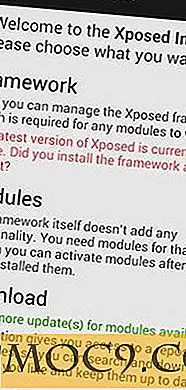Kontrol Spotify fra skrivebordet med Bowtie til Mac
Hvordan styrer du musikafspilleren på din Mac? Hvis du bruger Spotify, kan det være lidt ulejligt at navigere hurtigt gennem din afspilningskø eller springe over en sang blandt andet. Men i dag skal vi vise dig, hvordan du gør det fra en lille spiller på dit skrivebord kaldet Bowtie.
Bowtie er et "desktop tilbehør", som lader dig se musikken du lytter til på iTunes, Spotify, Sonora og Rdio. Du kan derefter styre din musik ved hjælp af brugerdefinerede tastaturgenveje. Bowtie understøtter også Last.fm og har mange forskellige temaer, som du kan bruge til at tilpasse desktop-afspilleren. Du kan endda udvikle dine egne temaer; instruktioner er inkluderet i download.
Bowtie er en Mac-app, der findes på vores 100 Free Software til Mac OS X-liste, men i dag vil vi vise dig, hvordan du bruger det mere detaljeret.
Installation
Bowtie er let at downloade og ja, det er helt gratis. Installation er så enkel som at pakke ud mappen og trække .app-filen til din applikationsmappe. Det virker lige ud af kassen, men du vil nok gerne tilpasse det lidt før brug.
Anvendelse
En af de store ting ved Bowtie er, at det som standard kun opstår, når det er nødvendigt. Så indtil du åbner Spotify (eller iTunes, Sonora, Rdio), kan du ikke se Bowtie på dit skrivebord. Når du lukker Spotify (eller et andet musikprogram), lukkes Bowtie også.
Generelle præferencer
Når du først bruger Bowtie, vil du gerne gå ind i menuen Indstillinger for at tilpasse Bowties adfærd, vælge et tema, indstille dine tastaturgenveje og oprette forbindelse til Last.fm.

En af de ting, du kan tilpasse, er placeringen af Bowtie-afspilleren. Du kan vælge at gå med temaets standard, holde det fast på skrivebordet, holde det over alle vinduer eller holde det blandet med dine andre vinduer.
Som jeg nævnte ovenfor, vises Bowtie som standard kun, når du åbner et relevant musikprogram (og lukker, når du lukker appen). Du kan dog ændre det under Window Behavior; du kan gøre det sådan, at Bowtie altid er på dit skrivebord.
Temaer
Næste kan du vælge et tema. Der er tre temaer installeret som standard, men du kan gennemse de mange andre temaer og installere dem, du kan lide. Du kan også slette temaer, hvis du beslutter at de ikke er for dig. Bedst af alt kan du gøre alt dette fra vinduet Bowtie Preferences.

Oplysningerne for hver spiller vises på højre side. Så du kan se, om afspilleren viser illustrationer, viser sporinformation, har kontroller, har ratings og / eller animerer under afspilning. Dette hjælper dig med at vælge det rigtige tema baseret på det, du leder efter. Mange temaer har også en for- og bagsiden (du skal dobbeltklikke på afspilleren for at se bagsiden).
Genveje
Dette afsnit er ret selvforklarende. Der er allerede standard genveje sæt til afspilning, lydstyrke, rating og Last.fm, men du kan ændre dem, hvis det ønskes.
Last.fm
Endelig kan du forbinde din Last.fm-konto til Bowtie, så alle sange du spiller er scrobbled til din konto. Dette er en dejlig funktion at have, hvis du ikke allerede bruger Last.fm Mac appen. Dette gøres gennem OAuth, så du behøver ikke indtaste dit brugernavn eller adgangskode i Bowtie-appen.
Controls
 Styring Bowtie vil selvfølgelig afhænge af det specifikke tema, du bruger. Nogle temaer har synlige betjeningselementer, så du kan afspille, pause, gå tilbage eller gå frem og endda kontrollere lydstyrken.
Styring Bowtie vil selvfølgelig afhænge af det specifikke tema, du bruger. Nogle temaer har synlige betjeningselementer, så du kan afspille, pause, gå tilbage eller gå frem og endda kontrollere lydstyrken.
Andre er meget enkle og viser bare kunstværket af den musik, du lytter til. Du kan dog stadig bruge tastaturgenveje til at styre din musik - så længe du kan huske dem.
Du skal bruge Spotify til at tilføje sange til din afspilningskø eller afspilningsliste, men når du begynder at afspille musik, er det ikke nødvendigt at gå tilbage til appen. Det er alt glat sejling herfra.
Bowtie er altid et museklik væk i stedet og er altid på dit skrivebord. Dette sparer dig virkelig tid, da du ikke behøver at fortsætte skifte frem og tilbage mellem apps. Også, hvis du lytter til radioen på Spotify, er det også nyttigt at se illustrationen og spore oplysninger om sange, som du måske ikke er bekendt med.
Konklusion
Bowtie er en simpel Mac-app til dem, der ønsker en simpel løsning til at kontrollere deres yndlingsmusikafspiller. Med Spotify på Mac kan du styre det fra dock-ikonet, men det er lidt klodset og ubelejligt. Hvis du vælger at åbne den i fuld skærm, kan det også være en smerte skifte frem og tilbage mellem mellemrum / desktops. Derfor er Bowtie så nyttigt; det er altid der, når du har brug for det.
Bruger du Bowtie eller en lignende app til at styre din musikafspiller? Finder du, at det sparer dig tid? Du er velkommen til at dele dine tanker i kommentarerne.
Butterfly